Ovládače pre základné dosky si vo väčšine prípadov vyberajú tí používatelia, ktorí nezávisle zostavili počítač a potom nainštalovali operačný systém. Tejto výzve budú musieť čeliť aj majitelia modelov ASRock G31M-VS2. Celkovo existuje päť metód sťahovania softvéru pre komponenty spomínanej základnej dosky a dnes chceme každú z nich rozobrať v najrozšírenejšej podobe.
Nájdite a nainštalujte ovládače pre základnú dosku ASRock G31M-VS2
Navrhujeme, aby sme sa nevenovali tejto metóde, ktorá spočíva v použití disku dodávaného so základnou doskou. Má to niekoľko dôvodov. Prvým je, že v dnešnej dobe si mnohí používatelia nezakupujú disk pri zostavovaní počítača, pretože disky sa stávajú irelevantnými. Druhá sa týka jednoduchosti implementácie tejto možnosti. Všetko, čo musíte urobiť, je vložiť disk CD do jednotky, počkať, kým sa zobrazí inštalačný program, a dokončiť inštaláciu podľa pokynov na obrazovke. Poďme teda priamo k ďalším metódam.
Metóda 1: Stránka podpory ASRock
Na stránke podpory produktu, ktorá sa nachádza na oficiálnych webových stránkach výrobcu, sú najskôr zverejnené najnovšie aktualizácie súborov, ktoré sú vopred otestované na funkčnosť a úplnú kompatibilitu s operačnými systémami. Práve tieto faktory robia metódu využívajúcu oficiálnu webovú stránku najefektívnejšou a najspoľahlivejšou a vyhľadávanie a sťahovanie ovládačov sa uskutočňuje takto:
Prejdite na oficiálnu webovú stránku ASRock
- Kliknite na odkaz vyššie alebo vyhľadajte domovskú stránku ASRock sami a choďte na "Podpora".
- Tu pri hľadaní zadajte názov modelu ASRock G31M-VS2 a stlačte tlačidlo Zadajte.
- Medzi zobrazenými výsledkami sa zobrazí iba jeden riadok so zhodným modelom základnej dosky. Na tejto dlaždici kliknite na tlačidlo "Stiahnuť ▼".
- Pred spustením sťahovania nezabudnite zvoliť verziu operačného systému, berúc do úvahy jeho bitovosť.
- Teraz venujte pozornosť tabuľke. Obsahuje ovládače pre rôzne komponenty tejto základnej dosky. Vyberte ten, ktorý potrebujete, a potom kliknite na odkaz „Globálne“ spustiť sťahovanie.
- Počkajte, kým sa dokončí sťahovanie archívu, a potom ho otvorte.
- Nájdite súbor tam "Setup.exe", čo je automatický inštalátor ovládača. Po jeho spustení sa softvér automaticky pridá do systémového oddielu pevného disku a nebudú musieť byť podniknuté žiadne ďalšie kroky.


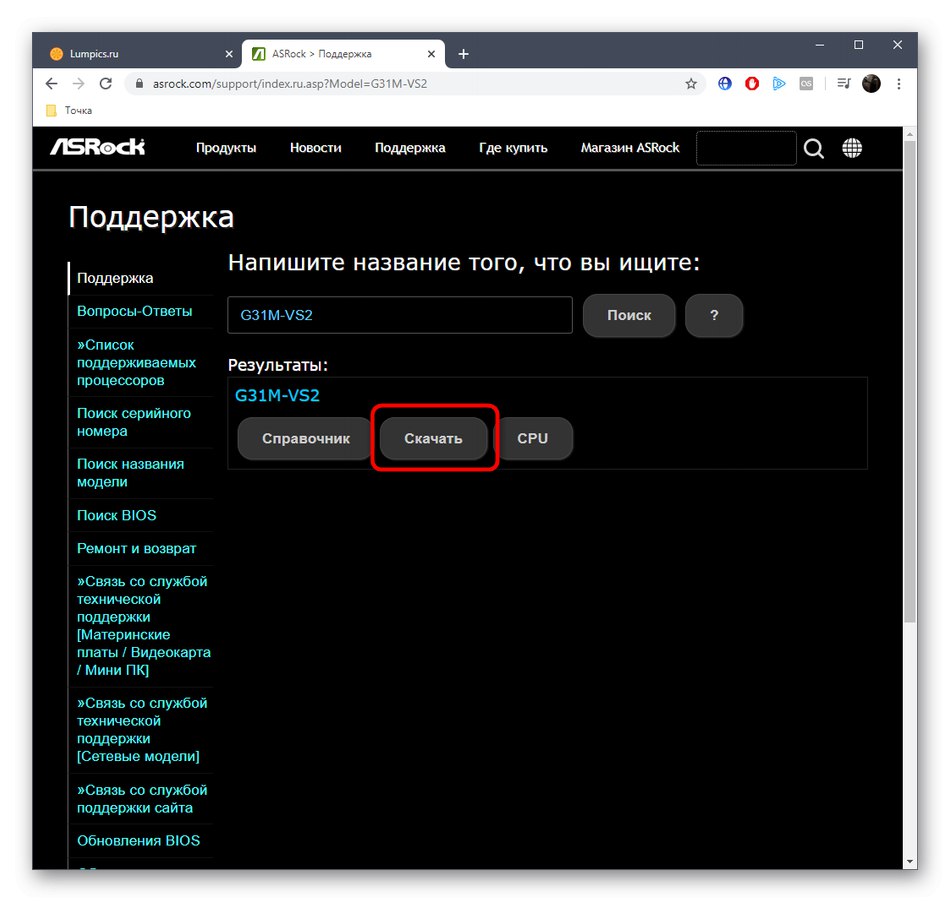
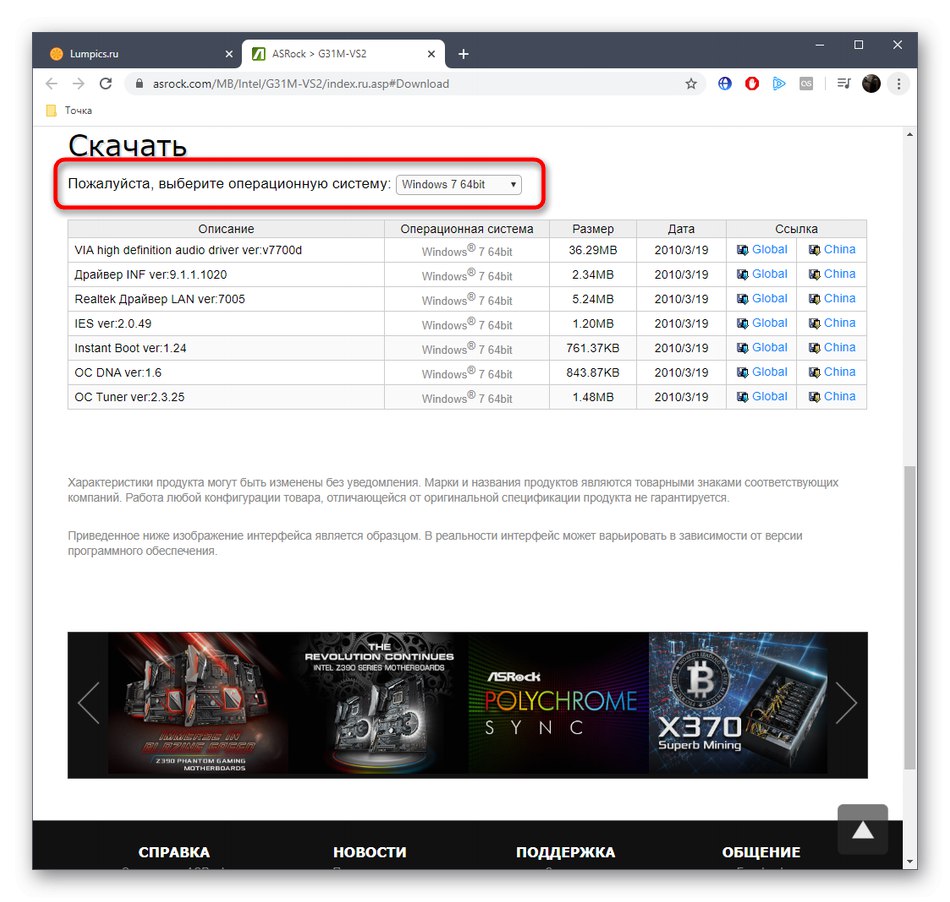
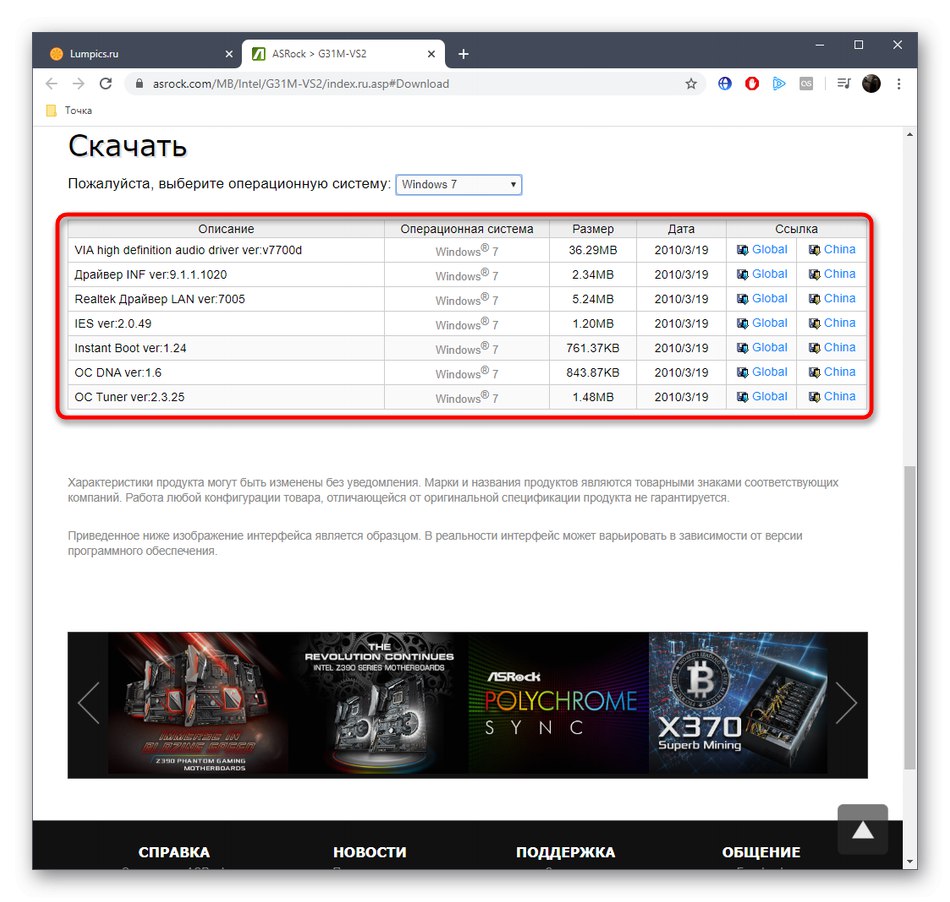
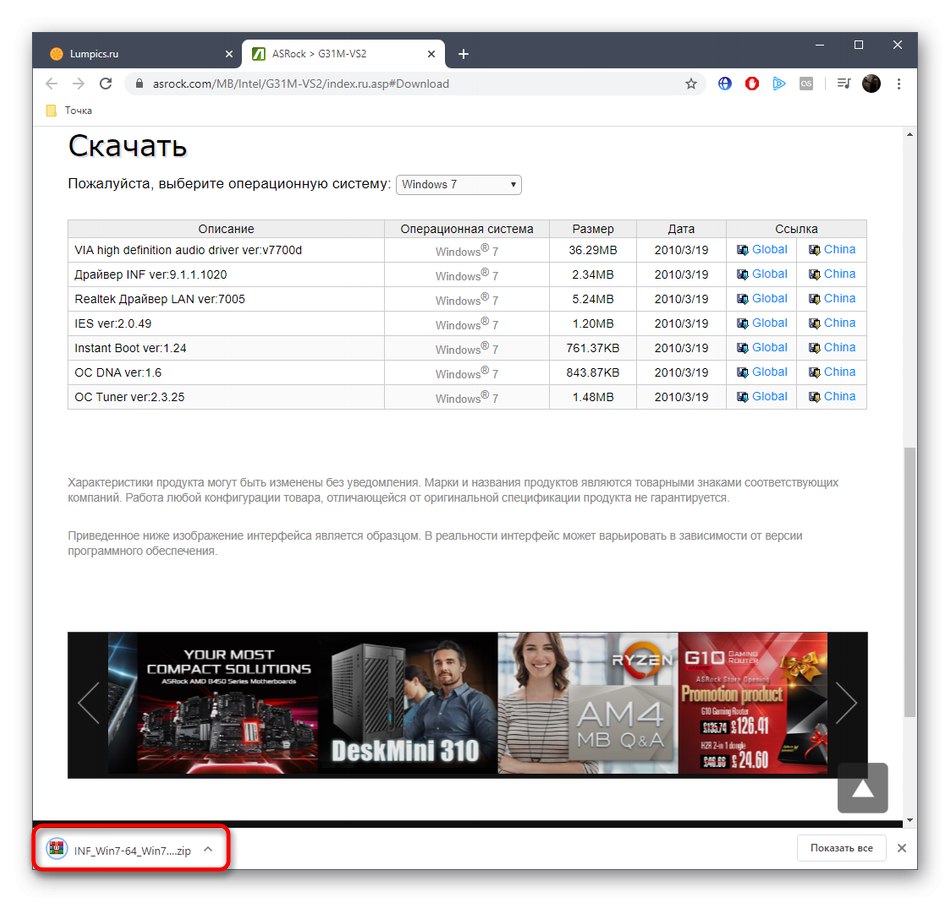
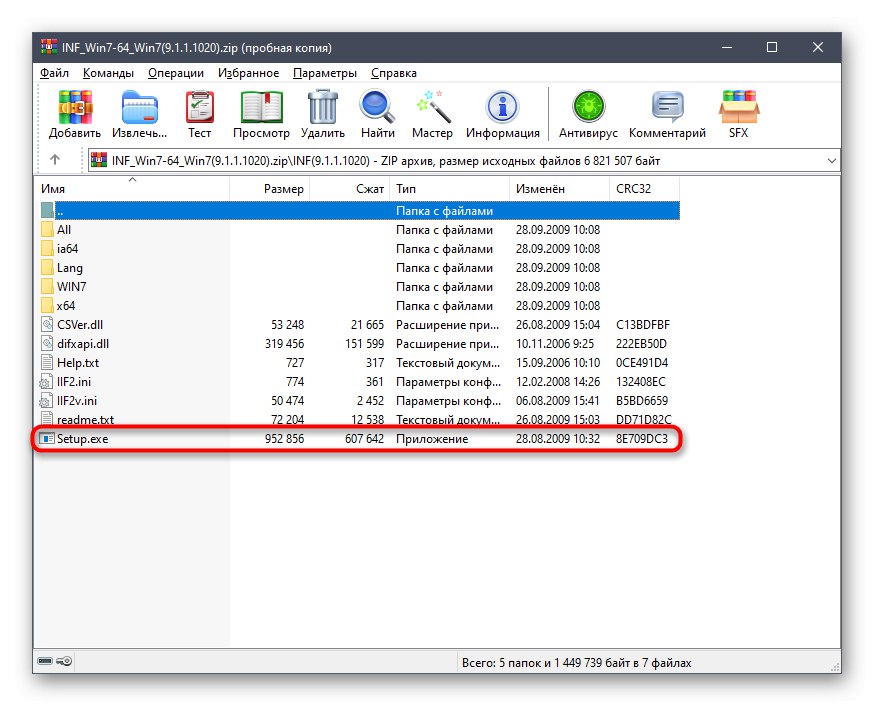
Ak chcete nainštalovať niekoľko ovládačov naraz, urobte to a až potom reštartujte počítač, aby sa všetky zmeny prejavili okamžite a celému postupu jednoducho venovali menej času.
Metóda 2: Patentovaný nástroj
ASRock si udržiava svoju vlastnú utilitu, ktorá má veľa funkcií. Teraz sa jeho zaujatosť zvyšuje pri sťahovaní rôznych zábavných aplikácií, ale existuje časť zodpovedná za aktualizáciu ovládačov. Ponúkame im použitie tých používateľov, ktorí z akýchkoľvek dôvodov neboli spokojní s prvou metódou.
Prejdite na stiahnutie aplikácie ASRock APP Shop z oficiálnych webových stránok
- Otvorte stránku na stiahnutie aplikácie ASRock APP Shop kliknutím na odkaz vyššie a začnite sťahovať samotný nástroj.
- Prejdite do výsledného adresára pomocou ľubovoľného pohodlného archivátora.
- Bude tam iba jeden spustiteľný súbor. Začnite dvojitým kliknutím na ľavé tlačidlo myši.
- Inštaláciu zahájite prijatím podmienok licenčnej zmluvy.
- Potom vyberte umiestnenie programu. Môže to byť absolútne akékoľvek vhodné miesto v miestnom úložisku.
- Potom sa inštalácia spustí automaticky.O úspešnom dokončení tohto procesu vás bude informovať samostatná vyskakovacia správa.
- Spustite obchod ASRock APP a prejdite na kartu Aktualizácie ovládačov.
- Po zobrazení súborov na stiahnutie označte potrebné začiarkavacie políčka a kliknite na „Aktualizovať“.
- Po dokončení inštalácie komponentu potvrďte reštartovanie operačného systému.
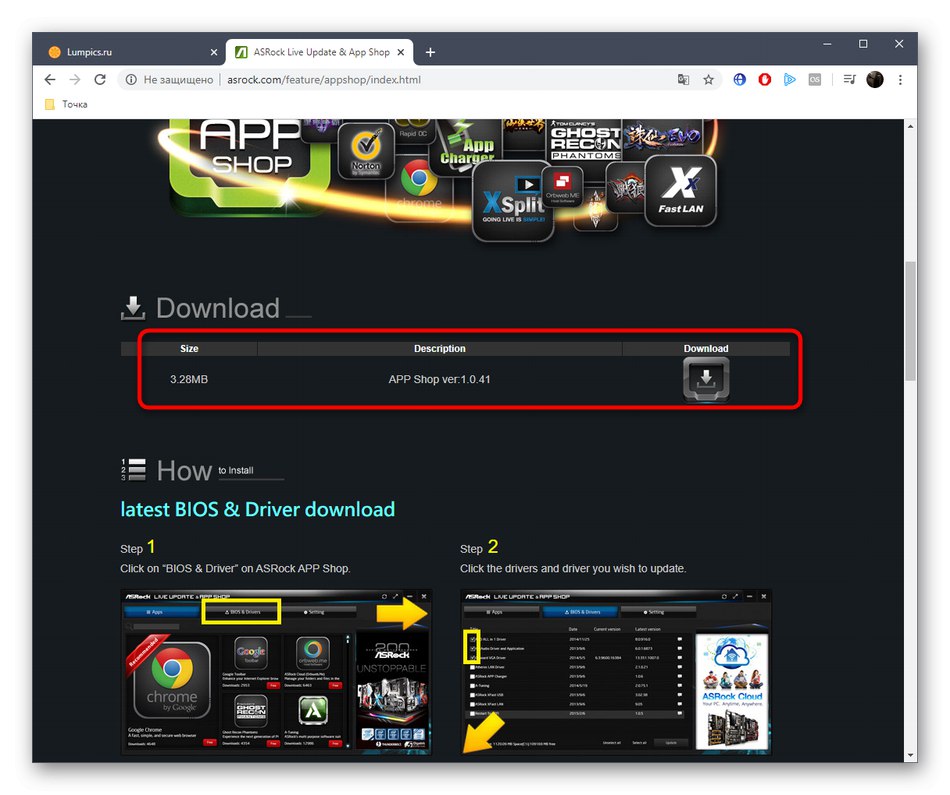
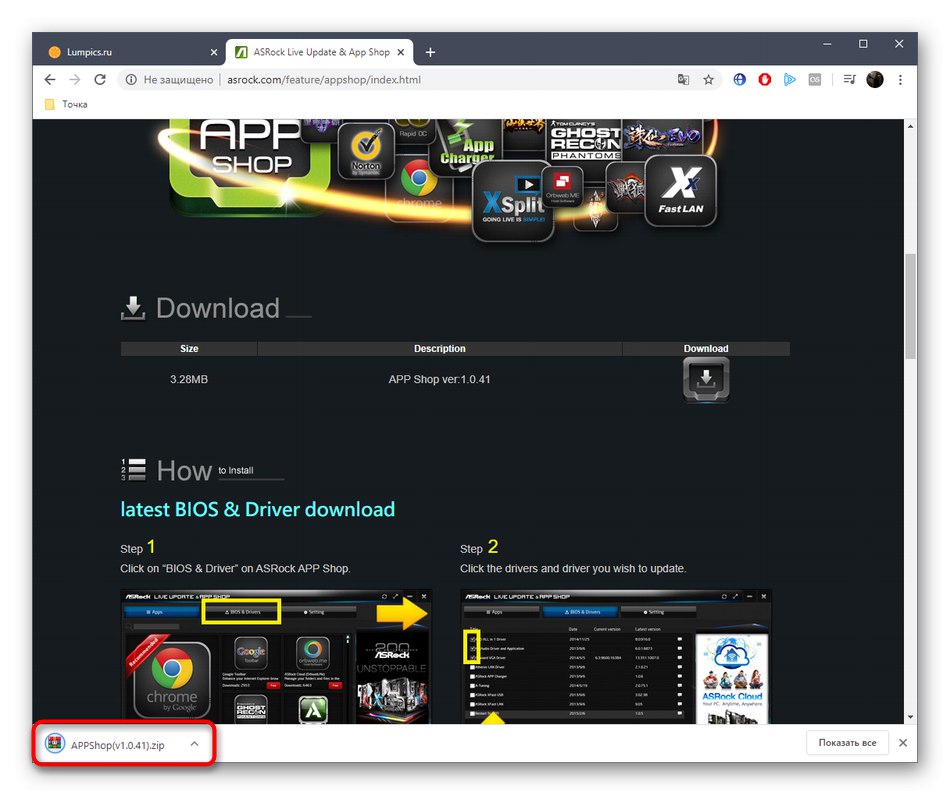
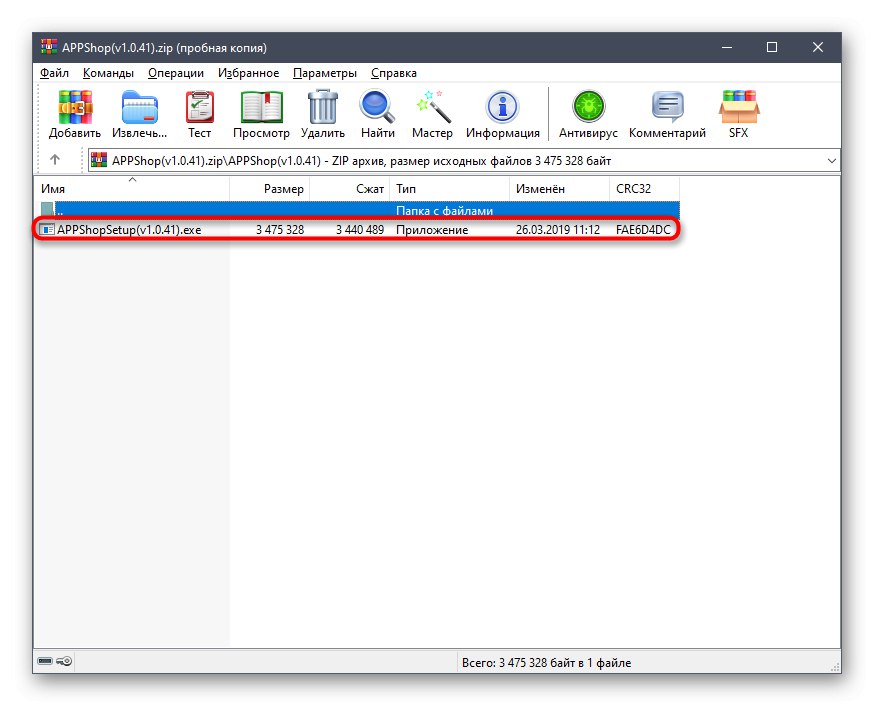
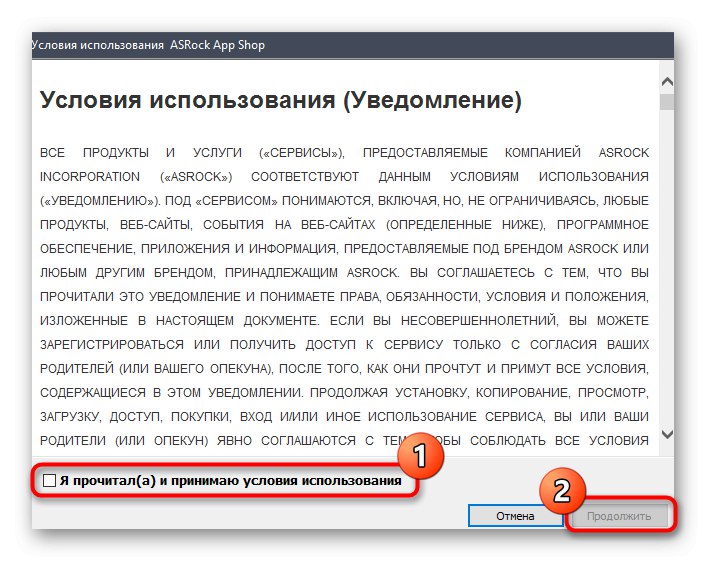
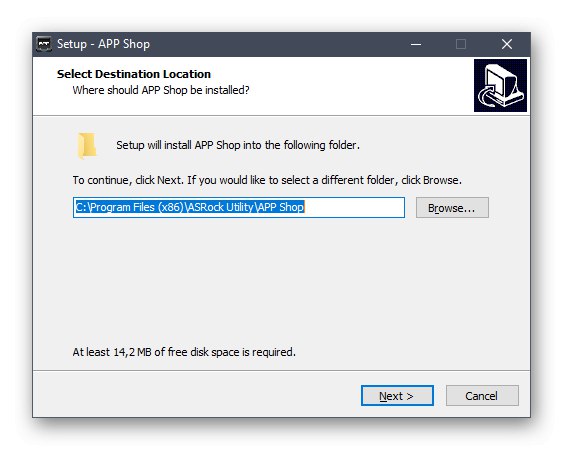
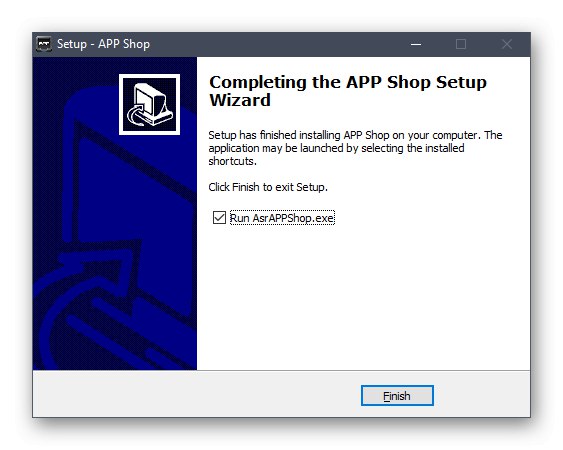
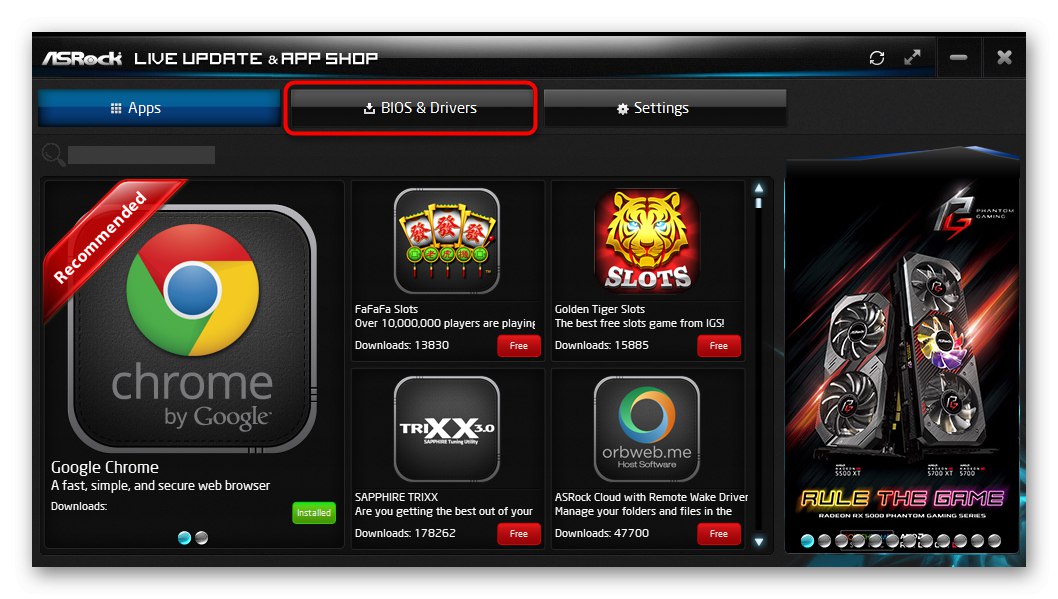
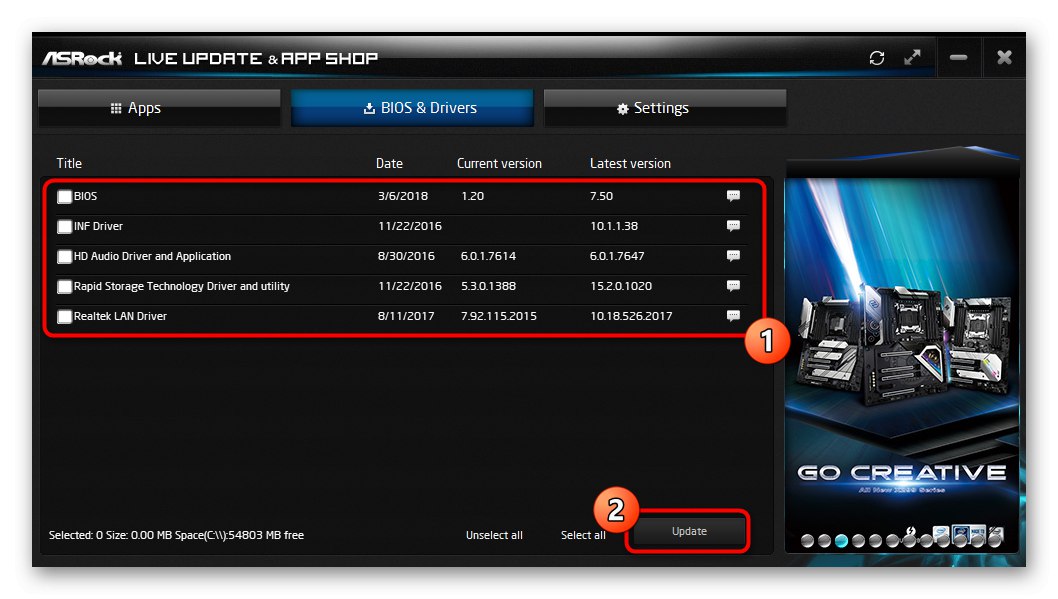
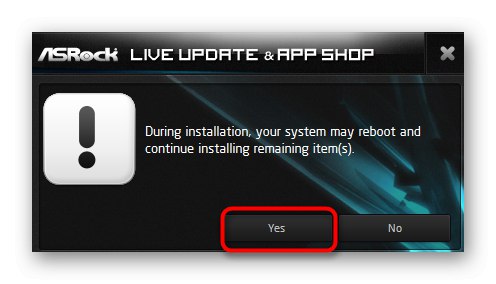
Metóda 3: Softvér tretích strán
Obslužný program ASRock APP Shop sa nemusí javiť pre niektorých používateľov ako veľmi vhodný, napríklad z dôvodu prítomnosti mnohých nepotrebných možností. V takýchto situáciách odporúčame použiť riešenia tretích strán, ktorých funkčnosť je zameraná výlučne na inštaláciu ovládačov. Takýto softvér je zvyčajne kompatibilný so všetkými komponentmi a ich komponentmi vrátane základnej dosky, o ktorej sa dnes uvažuje. Ak o takýchto riešeniach počujete prvýkrát a neviete, ako s nimi komunikovať, odporúčame vám preštudovať si samostatný materiál o tejto téme, kde sa na príklade diskutuje o zásadách riadenia. DriverPack riešenie.
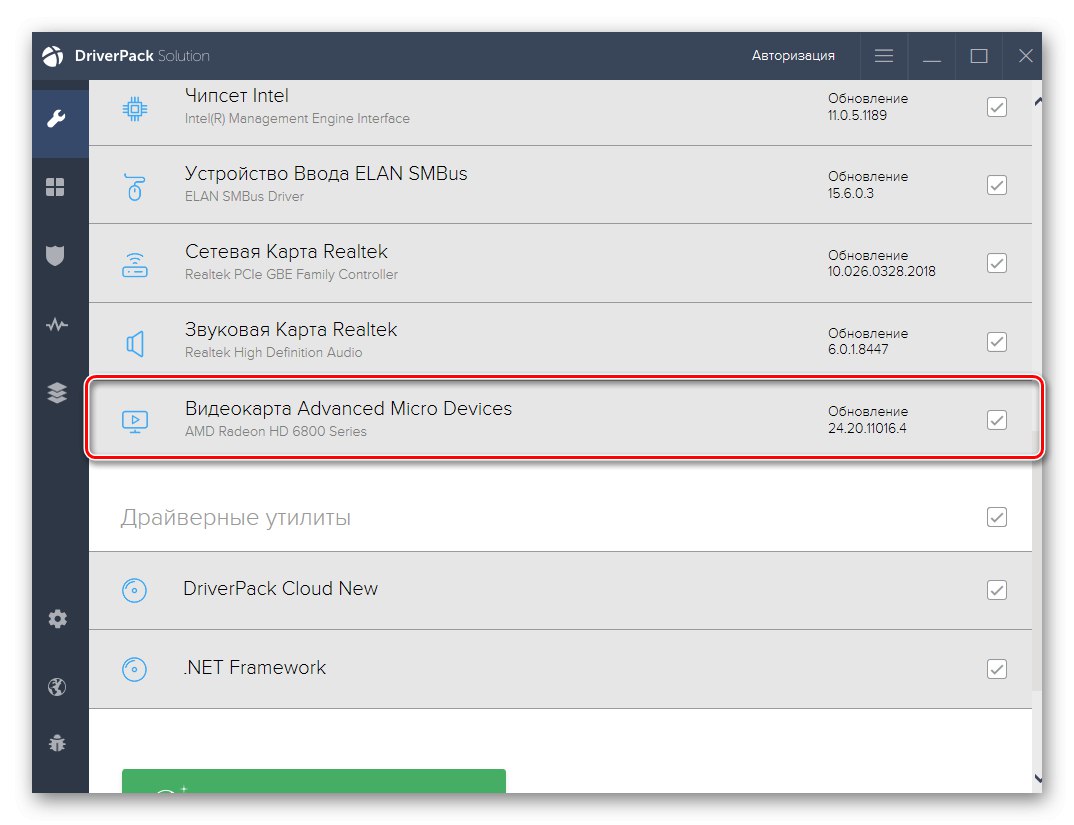
Viac informácií: Inštalácia ovládačov pomocou riešenia DriverPack
Potom môžete pristúpiť k výberu softvéru, ktorý sa použije na vyhľadávanie a inštaláciu ovládačov v automatickom režime, ak vám vyššie uvedený program nevyhovuje. Za týmto účelom je na našom webe samostatná recenzia, ktorá obsahuje popis všetkých populárnych tematických nástrojov. Vyskúšajte to, aby ste pochopili, ktorý z nich sa oplatí stiahnuť pre danú úlohu.
Viac informácií: Najlepší softvér na inštaláciu ovládačov
Metóda 4: identifikátory softvéru
Predposledná metóda, o ktorej si dnes chceme povedať, je ťažšie implementovateľná v porovnaní s predchádzajúcimi možnosťami, pretože budete musieť manuálne vykonať veľa rôznych akcií. Jeho výhodou však je, že nakoniec určite nájdete kompatibilné súbory pre všetky komponenty základnej dosky. Princíp tejto metódy je založený na jedinečných hardvérových identifikátoroch, ktoré je možné nájsť prostredníctvom Správcu zariadení. Potom sa na špeciálne stránky, ktoré vyhľadávajú ovládače podľa týchto charakteristík, zadajú určité kódy a nájdené objekty sa stiahnu a nainštalujú.
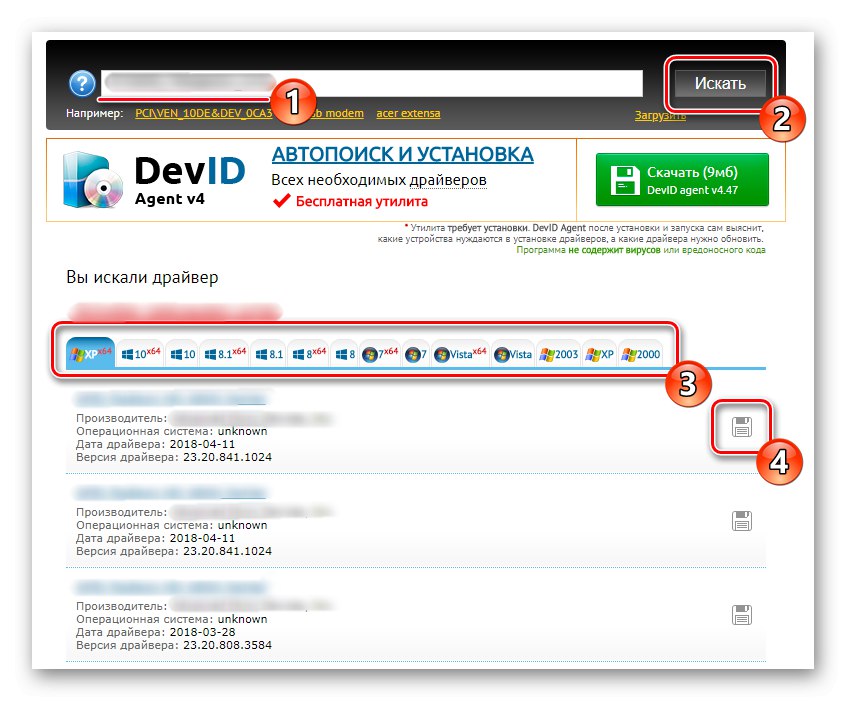
Viac informácií: Ako nájsť vodiča podľa ID
Metóda 5: Integrovaná funkčnosť OS
Na záver si povieme niečo o štandardnom nástroji Windows, pomocou ktorého je možné nájsť aj ovládače pre základnú dosku ASRock G31M-VS2. Pre niektoré komponenty však tento nástroj jednoducho nemôže nájsť vhodné súbory. Ak si nechcete sťahovať žiadny ďalší softvér a používať stránky, vyskúšajte tento postup. S jeho pomocou sa určite načíta aspoň časť zo všetkých dostupných ovládačov.
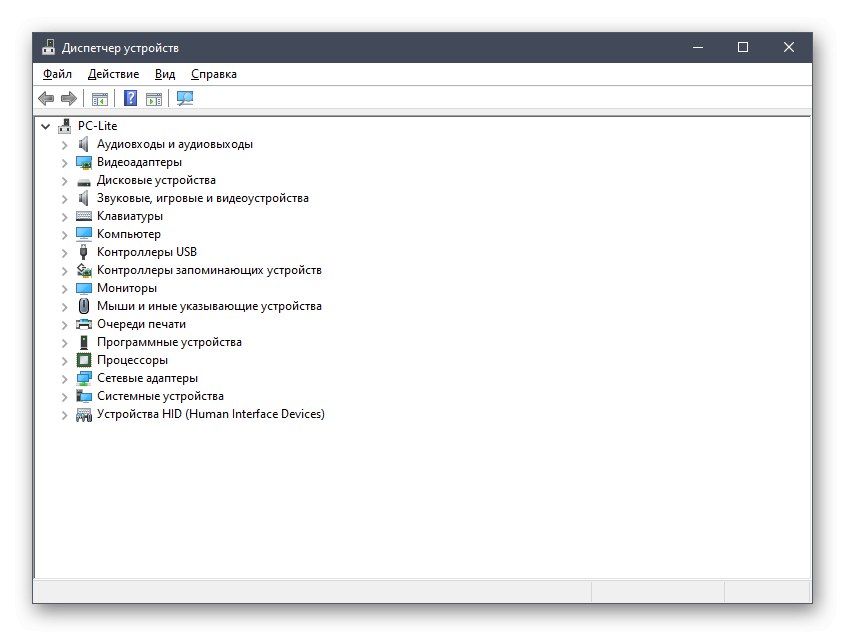
Viac informácií: Inštalácia ovládačov pomocou štandardných nástrojov systému Windows
Po inštalácii softvéru pre základnú dosku ASRock G31M-VS2 by mal počítač fungovať správne. Zostáva len stiahnuť ďalšie súbory pre grafickú kartu, ďalšie komponenty a periférne zariadenia, ak to nebolo doteraz urobené.